Merhaba arkadaşlar! Basit bir klavye kısayol kombinasyonunun işinizi nasıl hızlandırabileceğini biliyor musunuz? Sıklıkla kendimize şu soruyu sorarız: "Bilgisayarda işimizin verimliliğini nasıl artırabiliriz?" Ayrıca, uygulamanın gösterdiği gibi bilgisayarın hızı baskın faktör değildir.
Klavyenizdeki kısayol tuşları
Sonsuz rutin hareketlerin sayısını azaltın ve üretkenliğimizi artırın, stres derecemizi azaltın, tuşları kullanarak komutları kopyalayıp yapıştırmaya yardımcı olun. Örneğin, klavyeyi kullanarak metni seçin ( Üst karakter + oklar ) ve kopyalamak için tıklayın Ctrl + C (kısayol tuşu kopyası) - elinizi klavyeden her kaldırışınızda fareyle seçmekten çok daha hızlı. Ne yapıyorsun? Metni fare ile seçtikten sonra tıklayın. kopyala menüden Dosya öğesine dokunun ve ardından tekrar klavyeye dönün. Aşağıda, makinede hatırlamanız ve kullanmanız gereken 12 kısayol kombinasyonu bulunmaktadır.
Önemli!İlk önce nasıl doğru bir şekilde bilgisayar yapacağımızı ve bu kombinasyonların nasıl belirleneceğini bulalım.
Örneğin, kombinasyon Ctrl + C... Bu girişteki artı işareti, aynı anda tuş vuruşları anlamına gelir Ctrl ve İLE BİRLİKTE(Klavye kısayollarında Latin karakterleri).
Birçoğu için, ilk başta, eşzamanlı bir baskı yapmak mümkün değildir. Öyleyse şöyle yapın:
Tuşlara doğru basın
Önce ilk tuşa basın ve bırakmadan ikinci tuşa basın.
Kombinasyonda 3 tuş gösterildiğinde önce kombinasyondan ilk iki tuşa basıyoruz ve basılı tutarken üçüncü tuşa basıyoruz.
Verimliliğinizi artırmak için 12 klavye kısayolu
1. Ctrl + C veya Ctrl + Ekle (Kopya)
Seçili metni veya seçili öğeyi kopyalamak için hem Ctrl + C hem de Ctrl + Ekle kullanılır. Seçimi kesmek istiyorsanız Ctrl + X tuşlarına basın.
2. Ctrl + V veya Shift + Ekle(Sokmak)
Hem Ctrl + V hem de Shift + Insert, daha önce bilgisayar belleğine (panoya) kopyalanmış metin veya nesne eklemek için kullanılır.
3. Ctrl + Z ve Ctrl + Y(Geri al, Yinele)
Ctrl + Z, herhangi bir değişikliği geri almanıza izin verir. Örneğin, metni keserseniz, bu düğmelere tıklamak onu orijinal konumuna döndürür. Bu kombinasyon, son değişiklikleri geri almak için birden çok kez kullanılabilir. Ctrl + Y tuşlarına basmak, geri alınan adımları tekrarlayacaktır.
4. Ctrl + F(Arama)
Ctrl + F tuşlarına basmak, herhangi bir programda bir arama penceresi açar. Bu, geçerli sayfada metin bulmak için bir internet tarayıcısında kullanılabilir.
5. Alt + Sekme veya Ctrl + Sekme(kısayol tuşu Geçiş)
Açık program pencereleri (Alt + Sekme) veya bir pencere içindeki sekmeler (Ctrl + Sekme) arasında hızlı geçiş.
Birleşime Shift tuşunu eklerseniz (örneğin, Shift + Alt + Tab veya Shift + Ctrl + Tab), ilerleme ters sırada olacaktır.
6.Ctrl + Geri Boşluk ve Ctrl + Sol veya Sağ Ok(kısayol tuşu Kelimeyi sil)
Ctrl + Geri Al tuşlarına basmak tüm sözcüğü siler, ancak yalnızca Geri Al yalnızca bir karakter.
Sol veya sağ oka tıklarken Ctrl tuşunu basılı tutmak, imleci her seferinde bir karakter yerine bir kelime hareket ettirecektir. Metni kelimelere göre seçmek için Ctrl + Shift tuşlarını basılı tutabilir ve ardından sol veya sağ ok tuşuna basabilirsiniz.
Bir belge veya başka bir dosya üzerinde çalışırken, Ctrl + S tuşlarına bastığınızda hemen hemen her program dosyayı kaydeder. Bu klavye kısayolları, önemli bir şey üzerinde çalışırken sık sık kullanılmalıdır.
8. Ctrl + Ana Sayfa veya Ctrl + Son(Başlat, Bitir)
Ctrl + Home, imleci belgenin başına taşır ve Ctrl + End, imleci belgenin sonuna taşır. Bu, web sayfalarının yanı sıra çoğu belgeyle çalışırken kullanılabilir.
9. Ctrl + P(Fok)
Ctrl + P, geçerli sayfa veya belge için bir baskı önizleme penceresi açar.
10. Sayfa Yukarı, Boşluk ve Sayfa Aşağı(Sayfa kaydırma)
Basmak, sayfayı yukarı veya aşağı kaydırır. İnternette uzun web sayfalarına göz atarken, Ara çubuğuna basmak, bilgiyi geleneksel bir sayfa olan tarayıcı penceresinin yüksekliğine kadar kaydırır. Klavye kısayollarına genellikle kısayol tuşları denildiğini fark etmiş olabilirsiniz. Muhtemelen "yanmamak" için hızlı bir şekilde bastırılıp serbest bırakılmaları gerektiği için
11.Ctrl + Shift veya Alt + Shift (klavye düzeni)
Bu kombinasyonlar, giriş dilleri arasında geçiş yapmak için kullanılır. İşletim sisteminin ayarlarında sizin için en uygun seçeneği seçebilirsiniz.
12.Ctrl + A (Seç)
Bu komut, etkin pencerenin veya sayfanın tüm içeriğinin hızlı bir şekilde seçilmesini sağlar.
Bunu bildiğim iyi oldu:
Sevgili okuyucu! Yazıyı sonuna kadar izlediniz.
Sorunuzun cevabını aldınız mı? Yorumlara birkaç kelime yazın.
Bir cevap bulamazsan, ne aradığınızı belirtin.
"Kısayol tuşları", kullanıcının bilgisayardaki çalışmasını basitleştirmek ve hızlandırmak için tasarlanmış özel klavye kısayollarıdır. Bu, istenen işlemi aramak için çok sayıda menü öğesi arasında geçiş yapma ihtiyacını ortadan kaldırdığı için fare ile gerçekleştirilen komutlara daha uygun bir alternatiftir.
Bir kısayol tuşu kombinasyonu, genellikle sırayla veya aynı anda basılması gereken iki veya üç düğmedir. Özel tuş kombinasyonlarının tanımlandığı eylemler hem genel amaçlı olabilir hem de belirli işlevlerin (metinle çalışma, gezginde, pencerelerle çalışma) performansını kolaylaştırabilir. En ünlü genel amaçlı klavye kısayolları, kopyalama ve yapıştırma işlemlerini gerçekleştirmek için yaygın olarak kullanılanlardır. Klavyede kopyalayıp yapıştırmak için "Ctrl + C" ve "Ctrl + V" kombinasyonlarını kullanmanız yeterlidir.
Makalede hızlı gezinme
kopyalama
Kopyalama işlevi, bir dosyanın veya parçasının (metin, ses, görüntü) geçici olarak panoya kopyalandığı anlamına gelir:
- Fare imlecini kullanarak gerekli nesneyi (dosya veya metin parçası) seçmek gerekir;
- "Ctrl + C" veya "Ctrl + Ekle" tuş bileşimine basın.
"Ctrl + C" kombinasyonu, Windows işletim sistemi için geçerlidir. Mac OS X kullanıcılarının Command + C tuşlarına basması gerekecek.
Sokmak
Bir dosyayı veya parçasını "yapıştırırken", panoda depolanan veriler belirtilen konuma yapıştırılır. Bu gerektirir:
- Nesnenin eklenmesi gereken yeri belirtmek için imleci kullanın (eğer metinse, eklenmesi gereken yere sol tıklayın);
- Eklemek için "Ctrl + V" veya "Üst Karakter + Ekle" tuş bileşimine basın.
Mac OS X'te Command + V tuşlarına basın.
Klavye kısayolları
Kullanıcının Windows'ta çalışmasını önemli ölçüde kolaylaştıran birkaç daha kullanışlı tuş kombinasyonu vardır:
- "Kazan" veya "Ctrl + Esc" - "Başlat" menüsünü açın;
- "Win + E" - Explorer'ı başlatın;
- "Kazan + Sekme" veya "Kazan + Üst Karakter + Sekme" - görev çubuğundaki düğmeler arasında geçiş yapın;
- "Baskı ekranı" - tüm ekranın ekran görüntüsünü alın;
- Alt + Printscreen - o anda etkin olan pencerenin ekran görüntüsünü alın;
- "Ctrl + A" - her şeyi seçin (nesneler, metin);
- "Ctrl + X" veya "Üst Karakter + Sil" - nesneleri veya metni panoya kesin;
- "Ctrl + P" - belgeyi yazdırın;
- "Ctrl + S" - belgeyi kaydedin;
- "Ctrl + Z" - son eylemi geri al;
- "Ctrl + Shift" veya "Alt + Shift" - klavye düzenini değiştirin (örneğin, Rusça'dan İngilizce'ye).
Metinsel bilgilerle sık çalışma ile, bazı işlemleri kullanma süresini azaltabilmek için basitçe gereklidir. Kısayol tuşlarını ve çeşitli kombinasyonları kullanmak, metinle çalışmayı kolaylaştıracaktır.
Metinle çalışmak için tuşlar ve kısayollar
tahsis Metin fare veya klavye kullanarak:
Fare işaretçisini paragrafın başına getirin. Shift tuşunu basılı tutun ve bir paragrafın veya birden çok paragrafın sonuna kadar aşağı tuşuna basın. Fare imleci sonundaysa, Shift + "yukarı" tuşlarını kullanın. 

Belgede gezinme:
Hareketli arasında kelimelerle:

Belgenin başına ve sonuna atlar:
- Ctrl + Ana Sayfa - transferler imleç v Başlangıç tüm belge,
- Ctrl + End - fare işaretçisi sona ayarlanır.
Bir MacBook'ta metin bilgileriyle çalışıyorsanız, kullanarak satırın başına gidebilirsiniz. kombinasyonlar anahtarlar fn + sol ok (imleç satırdaki ilk karakterden önce konumlandırılır), satırın sonuna - fn + sağ ok.
V Başlangıç/ son parça kombinasyonu kullanarak vurulabilir
fn + ctrl + sol / sağ ok. 
Klavyeden metin kopyalama ve yapıştırma
Algoritmayı kopyala ve yapıştır:

Alternatif kombinasyonlar kopyalamak için: Ctrl + Ins (Ekle), yapıştırma: Shift + Ins.
Yukarıdaki kombinasyonları kullanırken orijinal metin yerinde kalır.
Metni kopyalamak ve mevcut konumundan kaldırmak için Ctrl + X düğmelerini kullanın. fragman kesildi(kaybolur), ancak aynı zamanda panoda saklanır ve Ctrl + V kullanılarak farklı bir konuma geri yüklenebilir. 
Shift + Del kombinasyonu, seçilen parçayı panoya yerleştirmeden siler, bu nedenle kesilen parçayı bu şekilde eklemek mümkün değildir. 
standart yol
Metin belgeleriyle çalışırken, metinle çalışmanın standart bir yolu vardır:

İnternetten metin kopyalama
Sitelerde bulunan bilgiler iki şekilde seçilir: Ctrl + A kullanarak - açık sayfada olan her şeyi seçin veya fareyi kullanarak - kopyalama için gerekli olan kısım.
İnternet kaynaklarından kopyala-yapıştır işlemleri, kullanarak klavyeler.
Bazı sitelerin kopya korumalı olduğunu belirtmekte fayda var.
Komut satırı ekleme
İlk yol, bağlam menüsünü kullanmaktır:

Sıcak anahtarlar komut satırında: kopyalamak için - Girin, yapıştırın - Ctrl + V, seçim - Ctrl + M.
İkinci yol yüklemektir program OtomatikKısayol tuşu
AutoHotkey, tekrarlayan görevleri basitleştiren ücretsiz bir açık kaynaklı makro oluşturma ve otomasyon programıdır.
Program resmi web sitesinde indirilebilir - https://autohotkey.com/download 
klasöründe" İndirilenler"AutoHotKey_1.1.29.01 kurulum dosyası görünecektir.
Başlatır ve değişikliklerin yapılmasına izin verir.
Ayrıca, varsayılan kurulum, ayarları olan bir kurulumdur. Genellikle C: / Program dosyaları / AutoHotKey sürücüsüne kurulur. 
O zaman yapabilirsin Programı çalıştır iletişim kutusunda AutoHotKey Çalıştır'ı seçerek.
Programın betiği şu şekilde yazılabilir:

#IfWinActive ahk_class ConsoleWindowClass
^ V ::
SendInput (Ham)% panoya%
dönüş
#IfWinActive
bastığınızda Win + Ctrl + V ve Win + Shift + Insert bilgileri panoya kopyalanır. Aktif uygulamada, Ctrl + V veya Shift + Ekle - bilgi girin.
Yürütülebilir dosyaya derleme - Ahk2.Exe'i başlatın (Program dosyaları / AutoHotKey / Derleyici) 
Seçme istenen dosya 
düğmesine basın Dönüştürmek
Başarılı bir derlemeden sonra ekranda bir iletişim kutusu belirecektir.
masaüstünde simge belirir H harfi ile: 
Başlatıyoruz ve kısayol tuşları kullanıma hazır.
Windows'un daha yeni sürümlerinde, komut satırı kopyalama ve yapıştırma işlevleri Ctrl + C, Ctrl + V normal modunda kullanılabilir. Ancak bazen bu özellik devre dışı bırakılır. etkinleştirmek için gerekli:

Bundan sonra konsolla çalışırken standart kısayolları kullanabilirsiniz.
| Eylem | Klavye kısayolu |
|---|---|
| Bölünemez bir alan yaratın. | CTRL + ÜST KRKT + ARA ÇUBUĞU |
| Bölünemez bir kısa çizgi oluşturun. | CTRL + DEPHIS |
| Kalın yazı stili ekleme. | CTRL + B |
| İtalik ekleme. | CTRL + ben |
| Alt çizgi ekleme. | CTRL + U |
| Yazı tipi boyutunu önceki değere küçültün. | CTRL + ÜST KRKT +< |
| Yazı tipi boyutunu bir sonraki değere yükseltin. | CTRL + ÜST KRKT +> |
| Yazı tipi boyutunu 1 punto küçült. | CTRL + [ |
| Yazı tipi boyutunu bir nokta büyütün. | CTRL +] |
| Paragraf veya karakter biçimlendirmesini kaldırın. | CTRL + ARA ÇUBUĞU |
| Seçili metni veya nesneyi panoya kopyalar. | CTRL + C |
| Seçili metni veya nesneyi panoya siler. | CTRL + X |
| Panodan metin veya nesne yapıştırın. | CTRL + V |
| Özel yapıştır. | CTRL + ALT + V |
| Yalnızca biçimlendirme yapıştırılıyor. | CTRL + ÜST KRKT + V |
| Son işlemi geri alın. | CTRL + Z |
| Son işlemi tekrarlayın. | CTRL + Y |
| İstatistikler iletişim kutusunu açar. | CTRL + ÜST KRKT + G |
Belgeler ve web sayfalarıyla çalışma
Belgeler oluşturun, görüntüleyin ve kaydedin
Arama, değiştirme ve geçişler
| Eylem | Klavye kısayolu |
|---|---|
| Metin, biçimlendirme ve özel karakterler arayın. | CTRL + F |
| Aramayı tekrarlayın (Bul ve Değiştir penceresini kapattıktan sonra). | ALT + CTRL + Y |
| Metni, biçimlendirmeyi ve özel karakterleri değiştirin. | CTRL + H |
| Belgenin bir sayfasına, yer işaretine, dipnota, tabloya, nota, şekle ve diğer öğelere gidin. | CTRL + G |
| Değişikliklerin yapıldığı son dört yer arasında gezinin. | ALT + CTRL + Z |
| Arama parametrelerinin bir listesini açar. Bir seçeneği belirlemek için ok tuşlarını kullanın ve ardından belgenizi aramak için ENTER'a basın. | ALT + CTRL + ANA SAYFA |
| Önceki değişikliğin konumuna gidin. | CTRL + SAYFA YUKARI |
| Sonraki değişikliğin konumuna gidin. | CTRL + SAYFA AŞAĞI |
Görünüm modunu değiştir
Yapı modu
| Eylem | Klavye kısayolu |
|---|---|
| Bir paragrafı daha yüksek bir düzeye taşıyın. | ALT + ÜST KRKT + SOL OK |
| Paragrafı alt düzeye taşıyın. | ALT + ÜST KRKT + SAĞ OK |
| Bir paragrafı gövde metnine dönüştürün. | CTRL + ÜST KRKT + N |
| Seçili paragrafları yukarı taşı. | ALT + ÜST KRKT + YUKARI OK |
| Seçili paragrafları aşağı taşı. | ALT + ÜST KRKT + AŞAĞI OK |
| Başlığın altındaki metni genişletir. | ALT + ÜST KRKT + ARTI İŞARETİ |
| Metni başlığın altına daraltın. | ALT + ÜST KRKT + EKSİ İŞARETİ |
| Tüm metni veya tüm başlıkları genişletin veya daraltın. | ALT + ÜST KRKT + A |
| Karakter biçimlendirmesini gizleyin veya gösterin. | Sayısal tuş takımında eğik çizgi (/) |
| Gövde metninin ilk satırını veya tüm gövde metnini görüntüler. | ALT + ÜST KRKT + L |
| Başlık 1 stili ile tüm başlıkları görüntüler. | ALT + ÜST KRKT + 1 |
| "Başlık" stilinde bir başlığa kadar tüm başlıkları görüntüleyin. n". | ALT + ÜST KRKT + n |
| Bir sekme karakteri ekleyin. | CTRL + SEKME |
Belgeleri yazdırma ve önizleme
Belge incelemesi
Tam ekran okuma modu
Referanslar, dipnotlar ve son notlar
Web sayfalarıyla çalışma
Metin ve resimleri düzenleme ve taşıma
Metin ve resimleri silme
Metin ve resimleri kopyalama ve taşıma
| Eylem | Klavye kısayolu |
|---|---|
| Microsoft Office Pano Panelini Görüntüleme | Alt + Z tuşlarına basarak Giriş sekmesine gidin ve ardından A, N tuşlarına basın. |
| Seçilen metni veya seçilen resimleri Microsoft Office panosuna kopyalar. | CTRL + C |
| Microsoft Office Panosundaki seçili metni veya resmi sil | CTRL + X |
| Son eklemeyi Microsoft Office panosuna yapıştırır. | CTRL + V |
| Metni veya resmi bir kez taşıyın. | F2 (ve ardından imleci hareket ettirin ve Enter'a basın) |
| Metni veya çizimi bir kez kopyalayın. | SHIFT + F2 (ve ardından imleci hareket ettirin ve Enter'a basın) |
| Metin veya bir nesne seçildiğinde Yeni Yapı Taşı Oluştur iletişim kutusunu açar. | ALT + F3 |
| SmartArt grafiği gibi bir yapı taşı seçildiğinde, ilgili kısayol menüsünü görüntüler. | ÜST KRKT + F10 |
| Kumbarada kaldırma. | CTRL + F3 |
| Kumbaranın içeriğini yerleştirin. | CTRL + ÜST KRKT + F3 |
| Belgenin önceki bölümündeki üstbilgiyi veya altbilgiyi kopyalayın. | ALT + ÜST KRKT + R |
Özel karakterler ve öğeler ekleyin
| Karakter ekle | Kısayol Tuşları |
|---|---|
| Alan | CTRL + F9 |
| Satır sonu | ÜST KRKT + ENTER |
| Sayfa sonu | CTRL+ENTER |
| sütun sonu | CTRL + ÜST KRKT + ENTER |
| kısa çizgi | ALT + CTRL + eksi işareti |
| Kısa çizgi | CTRL + eksi işareti |
| yumuşak transfer | CTRL + DEPHIS |
| Bölünmez kısa çizgi | CTRL + ÜST KRKT + DEPHIS |
| Kırılmaz alan | CTRL + ÜST KRKT + ARA ÇUBUĞU |
| Telif hakkı işareti | ALT + CTRL + C |
| Korumalı ticari marka | ALT + CTRL + R |
| Marka | ALT + CTRL + T |
| üç nokta | ALT + CTRL + NOKTA |
| Tek teklif açma | CTRL + `(tek tırnak),` (tek tırnak) |
| Tek alıntı kapanış | CTRL + "(tek tırnak)," (tek tırnak) |
| Çift açık tırnak | CTRL + `(tek tırnak), SHIFT +" (tek tırnak) |
| Çift kapanış tırnak | CTRL + "(tek tırnak), SHIFT +" (tek tırnak) |
| Otomatik metin öğesi | ENTER (Otomatik Metin öğesinin adının ilk birkaç karakterini girdikten sonra bir araç ipucu belirir) |
Karakter kodlarını kullanarak karakter ekleme
Metin ve resimleri seçin
| Eylem | Klavye kısayolu |
|---|---|
| Seçim modunu etkinleştirir. | F8 |
| En yakın karakteri vurgulama. | F8 ve ardından SOL OK veya SAĞ OK tuşuna basın |
| Seçimin genişletilmesi. | F8 (bir kelime seçmek için bir kez basın, bir cümle seçmek için iki kez basın vb.) |
| Seçimi azalt. | ÜST KRKT + F8 |
| Seçim modunu devre dışı bırakın. | ESC |
| Seçimi imlecin bir karakter sağına uzatır. | SHIFT + SAĞ OK |
| Seçimi imlecin soluna bir karakter uzatır. | SHIFT + SOL OK |
| Seçimi kelimenin sonuna kadar genişletme. | CTRL + ÜST KRKT + SAĞ OK |
| Seçimi bir kelimenin başına genişletme. | CTRL + ÜST KRKT + SOL OK |
| Seçimi satırın sonuna kadar genişletin. | ÜST KRKT + SON |
| Seçimi satırın başına genişletin. | SHIFT + ANA SAYFA |
| Seçimi bir satır aşağı genişletin. | SHIFT + AŞAĞI OK |
| Seçimi bir satır yukarı uzatın. | SHIFT + YUKARI OK |
| Seçimi paragrafın sonuna kadar genişletin. | CTRL + SHIFT + AŞAĞI OK |
| Seçimi paragrafın başına kadar genişletir. | CTRL + ÜST KRKT + YUKARI OK |
| Seçimi bir sayfa aşağı genişletin. | SHIFT + SAYFA AŞAĞI |
| Seçimi bir sayfa yukarı uzatın. | SHIFT + SAYFA YUKARI |
| Seçimi belgenin başına kadar genişletir. | CTRL + ÜST KRKT + ANA SAYFA |
| Seçimi belgenin sonuna kadar genişletin. | CTRL + ÜST KRKT + SON |
| Seçimi pencerenin sonuna kadar genişletin. | ALT + CTRL + ÜST KRKT + SAYFA AŞAĞI |
| Tüm belgeyi seçin. | CTRL + A |
| Dikey bir metin bloğu seçin. | |
| Seçimi belgedeki belirli bir konuma genişletir. | F8 ve ardından yön tuşlarını kullanın; seçim modundan çıkmak için ESC tuşuna basın |
Tablodaki metni ve resimleri vurgulayın
| Eylem | Klavye kısayolu |
|---|---|
| Sonraki hücrenin içeriğini vurgulayın. | SEKME |
| Önceki hücrenin içeriğini vurgulayın. | ÜST KRKT + SEKME |
| Birkaç bitişik hücrenin seçimi. | SHIFT tuşunu basılı tutarken ilgili imleç hareket tuşuna birkaç kez basın |
| Sütun seçimi. | Sütundaki üst veya alt hücreye gitmek için ok tuşlarını kullanın ve ardından aşağıdakilerden birini yapın:
|
| Bir seçimin (veya bloğun) genişletilmesi. | CTRL + SHIFT + F8 ve ardından ok tuşlarını kullanın; seçim modundan çıkmak için ESC tuşuna basın |
| Tüm tabloyu seçin. | Sayısal tuş takımında ALT + 5 (NUM LOCK göstergesi kapalıyken) |
Belgenin etrafında hareket et
| Hareketli | Klavye kısayolu |
|---|---|
| Bir karakter sola | SOL OK |
| Sağdaki bir karakter | SAĞ OK |
| Bir kelime sola | CTRL + SOL OK |
| Bir kelime sağa | CTRL + SAĞ OK |
| Bir paragraf yukarı | CTRL + YUKARI OK |
| Bir paragraf aşağı | CTRL + AŞAĞI OK |
| Solda bir hücre (tabloda) | ÜST KRKT + SEKME |
| Sağda bir hücre (tabloda) | SEKME |
| önceki satıra | YUKARI OK |
| sonraki satıra | AŞAĞI OK |
| satırın sonuna | SON |
| Satırın başına | EV |
| Ekranın üst kısmına | ALT + CTRL + SAYFA YUKARI |
| Ekranın sonuna | ALT + CTRL + SAYFA AŞAĞI |
| bir ekran yukarı | SAYFA YUKARI |
| bir ekran aşağı | SAYFA AŞAĞI |
| Sonraki sayfanın başına | CTRL + SAYFA AŞAĞI |
| Bir önceki sayfanın başına | CTRL + SAYFA YUKARI |
| Belgenin sonuna | CTRL + SON |
| Belgenin başına | CTRL + ANA SAYFA |
| Önceki düzeltmeye | ÜST KRKT + F5 |
| Belgenin en son kapatıldığı sırada imlecin bulunduğu konum (belgeyi açtıktan sonra) | ÜST KRKT + F5 |
Masanın etrafında hareket et
Tabloya paragraf işaretleri ve sekmeler ekleme
Karakterleri ve paragrafları biçimlendirme
Biçimlendirmeyi kopyala
Yazı tipini veya metnin boyutunu değiştirin
Karakterleri biçimlendirme
| Eylem | Klavye kısayolu |
|---|---|
| Karakter biçimlendirmesini değiştirmek için Yazı Tipi iletişim kutusunu açar. | CTRL + D |
| Harflerin durumunu değiştirme. | ÜST KRKT + F3 |
| Tüm harfleri büyük harfe dönüştürün. | CTRL + ÜST KRKT + A |
| Kalın yazı stili uygulama. | CTRL + B |
| Alt çizgi uygulanıyor. | CTRL + U |
| Kelimelerin altını çizin (boşluk değil). | CTRL + ÜST KRKT + W |
| Çift altı çizili metin. | CTRL + ÜST KRKT + D |
| Gizli metne dönüştürün. | CTRL + ÜST KRKT + H |
| İtalik uygulama. | CTRL + ben |
| Tüm harfleri küçük büyük harflere dönüştürün. | CTRL + ÜST KRKT + K |
| Alt simge biçimlendirmesini uygulayın (otomatik boşluk). | CTRL + EŞİT İŞARETİ |
| Üst simge biçimlendirmesi uygulama (otomatik boşluk). | CTRL + ÜST KRKT + ARTI İŞARETİ |
| Seçili karakterlerden ek biçimlendirme kaldırılıyor. | CTRL + ARA ÇUBUĞU |
| Seçilen karakterleri Symbol yazı tipiyle dekore etme. | CTRL + ÜST KRKT + Q |
Metin biçimlendirmesini görüntüleyin ve kopyalayın
Satır aralığını ayarlama
Paragrafları hizala
Paragraf stilleri uygulama
Birleştirme ve alanlar
Birleştirme gerçekleştirme
Alanlarla çalışma
| Eylem | Klavye kısayolu |
|---|---|
| TARİH alanı ekleme. | ALT + ÜST KRKT + D |
| LISTNUM (numaralandırma) alanını ekleyin. | ALT + CTRL + L |
| SAYFA alanı ekleme. | ALT + ÜST KRKT + P |
| Bir TIME alanı (geçerli saat) ekleyin. | ALT + ÜST KRKT + T |
| Boş bir alan ekleyin. | CTRL + F9 |
| Orijinal Microsoft Office Word belgesindeki ilgili verileri günceller. | CTRL + ÜST KRKT + F7 |
| Seçili alanları yenileyin. | F9 |
| Alanla iletişimi kes. | CTRL + ÜST KRKT + F9 |
| Seçili alanın kodu ile değeri arasında geçiş yapın. | ÜST KRKT + F9 |
| ALT + F9 | |
| Değerler içeren bir alanda GOTOBUTTON veya MACROBUTTON alan kodlarının etkinleştirilmesi. | ALT + ÜST KRKT + F9 |
| Sonraki alana geçin. | F11 |
| Önceki alana git. | ÜST KRKT + F11 |
| Alan kilidi. | CTRL + F11 |
| Alanın engellemesinin kaldırılması. | CTRL + ÜST KRKT + F11 |
Dil çubuğu
Elyazısı tanıma
Fonksiyon Tuşu Referansı
Fonksiyon tuşları
SHIFT + fonksiyon tuşu
| Eylem | Klavye kısayolu |
|---|---|
| Bağlamsal yardım veya biçimlendirme bilgilerini görüntüler. | ÜST KRKT + F1 |
| Metin kopyalama. | ÜST KRKT + F2 |
| Harflerin durumunu değiştirme. | ÜST KRKT + F3 |
| Bul veya Git'i tekrarlayın. | ÜST KRKT + F4 |
| Son değişikliğe git. | ÜST KRKT + F5 |
| Önceki pencere alanına veya çerçeveye gidin (F6'ya bastıktan sonra). | ÜST KRKT + F6 |
| Thesaurus komutunu seçme (İnceleme sekmesi, İnceleme grubu). | ÜST KRKT + F7 |
| Seçimi azalt. | ÜST KRKT + F8 |
| Alan değerleri ve kodları arasında geçiş yapın. | ÜST KRKT + F9 |
| Bağlam menüsünü görüntüler. | ÜST KRKT + F10 |
| Önceki alana git. | ÜST KRKT + F11 |
| Kaydet komutunu seçme (Microsoft Office Düğmesi). | ÜST KRKT + F12 |
CTRL + fonksiyon tuşu
CTRL + SHIFT + fonksiyon tuşu
Alt + fonksiyon tuşu
| Eylem | Klavye kısayolu |
|---|---|
| Sonraki alana geçin. | ALT + F1 |
| Yeni bir yapı taşı oluşturur. | ALT + F3 |
| Office Word 2007'den çıkın. | ALT + F4 |
| Program penceresinin önceki boyutunu geri yükleme. | ALT + F5 |
| Açık bir iletişim kutusundan bir belgeye gidin (Bu davranışı destekleyen Bul ve Değiştir gibi iletişim kutuları için). | ALT + F6 |
| Sonraki yazım veya dilbilgisi hatasını bulun. | ALT + F7 |
| Makro çalıştırma. | ALT + F8 |
| Tüm alanların değerleri ve kodları arasında geçiş yapın. | ALT + F9 |
| Program penceresini büyütme. | ALT + F10 |
| Microsoft Visual Basic Kodunu Görüntüleme. | ALT + F11 |
Makalede hızlı gezinme
Sokmak
Bir dosyayı veya parçasını "yapıştırırken", panoda depolanan veriler belirtilen konuma yapıştırılır.
Klavyeyi kullanarak metin nasıl kopyalanır
Bu gerektirir:
Klavye kısayolları
- "Win + E" Explorer'ı başlatın;
- "Ctrl + S" belgeyi kaydedin;
"Kısayol tuşları", kullanıcının bilgisayardaki çalışmasını basitleştirmek ve hızlandırmak için tasarlanmış klavyedeki özel tuş kombinasyonlarıdır. Bu, istenen işlemi aramak için çok sayıda menü öğesi arasında geçiş yapma ihtiyacını ortadan kaldırdığı için fare ile gerçekleştirilen komutlara daha uygun bir alternatiftir.
Bir kısayol tuşu kombinasyonu, genellikle sırayla veya aynı anda basılması gereken iki veya üç düğmedir. Özel tuş kombinasyonlarının tanımlandığı eylemler hem genel amaçlı olabilir hem de belirli işlevlerin (metinle çalışma, gezginde, pencerelerle çalışma) performansını kolaylaştırabilir. En ünlü genel amaçlı klavye kısayolları, kopyalama ve yapıştırma işlemlerini gerçekleştirmek için yaygın olarak kullanılanlardır. Klavyede kopyalayıp yapıştırmak için "Ctrl + C" ve "Ctrl + V" kombinasyonlarını kullanmanız yeterlidir.
Makalede hızlı gezinme
kopyalama
Kopyalama işlevi, bir dosyanın veya parçasının (metin, ses, görüntü) geçici olarak panoya kopyalandığı anlamına gelir:
- Fare imlecini kullanarak gerekli nesneyi (dosya veya metin parçası) seçmek gerekir;
- "Ctrl + C" veya "Ctrl + Ekle" tuş bileşimine basın.
"Ctrl + C" kombinasyonu, Windows işletim sistemi için geçerlidir. Mac OS X kullanıcılarının Command + C tuşlarına basması gerekecek.
Sokmak
- Nesnenin eklenmesi gereken yeri belirtmek için imleci kullanın (eğer metinse, eklenmesi gereken yere sol tıklayın);
- Eklemek için "Ctrl + V" veya "Üst Karakter + Ekle" tuş bileşimine basın.
Bir şeyi kopyalamak için klavyedeki tuşlar nelerdir?
Mac OS X'te Command + V tuşlarına basın.
Klavye kısayolları
Kullanıcının Windows'ta çalışmasını önemli ölçüde kolaylaştıran birkaç daha kullanışlı tuş kombinasyonu vardır:
- "Kazan" veya "Ctrl + Esc", "Başlat" menüsünü açar;
- "Win + E" Explorer'ı başlatın;
- Görev çubuğundaki düğmeler arasında "Kazan + Sekme" veya "Kazan + Üst Karakter + Sekme" geçişi;
- Tüm ekranın ekran görüntüsünü almak için "Printscreen";
- Alt + Printscreen, o anda etkin olan pencerenin ekran görüntüsünü alır;
- "Ctrl + A" her şeyi seçin (nesneler, metin);
- "Ctrl + X" veya "Shift + Delete" nesneleri veya metni panoya kesin;
- Belgeyi yazdırmak için "Ctrl + P";
- "Ctrl + S" belgeyi kaydedin;
- "Ctrl + Z" son eylemi geri alır;
- "Ctrl + Shift" veya "Alt + Shift" klavye düzenini değiştirir (örneğin, Rusça'dan İngilizce'ye).
"Kısayol tuşları", kullanıcının bilgisayardaki çalışmasını basitleştirmek ve hızlandırmak için tasarlanmış klavyedeki özel tuş kombinasyonlarıdır. Bu, istenen işlemi aramak için çok sayıda menü öğesi arasında geçiş yapma ihtiyacını ortadan kaldırdığı için fare ile gerçekleştirilen komutlara daha uygun bir alternatiftir.
Bir kısayol tuşu kombinasyonu, genellikle sırayla veya aynı anda basılması gereken iki veya üç düğmedir. Özel tuş kombinasyonlarının tanımlandığı eylemler hem genel amaçlı olabilir hem de belirli işlevlerin (metinle çalışma, gezginde, pencerelerle çalışma) performansını kolaylaştırabilir.
Metin, resimler nasıl kopyalanır
En ünlü genel amaçlı klavye kısayolları, kopyalama ve yapıştırma işlemlerini gerçekleştirmek için yaygın olarak kullanılanlardır. Klavyede kopyalayıp yapıştırmak için "Ctrl + C" ve "Ctrl + V" kombinasyonlarını kullanmanız yeterlidir.
Makalede hızlı gezinme
kopyalama
Kopyalama işlevi, bir dosyanın veya parçasının (metin, ses, görüntü) geçici olarak panoya kopyalandığı anlamına gelir:
- Fare imlecini kullanarak gerekli nesneyi (dosya veya metin parçası) seçmek gerekir;
- "Ctrl + C" veya "Ctrl + Ekle" tuş bileşimine basın.
"Ctrl + C" kombinasyonu, Windows işletim sistemi için geçerlidir. Mac OS X kullanıcılarının Command + C tuşlarına basması gerekecek.
Sokmak
Bir dosyayı veya parçasını "yapıştırırken", panoda depolanan veriler belirtilen konuma yapıştırılır. Bu gerektirir:
- Nesnenin eklenmesi gereken yeri belirtmek için imleci kullanın (eğer metinse, eklenmesi gereken yere sol tıklayın);
- Eklemek için "Ctrl + V" veya "Üst Karakter + Ekle" tuş bileşimine basın.
Mac OS X'te Command + V tuşlarına basın.
Klavye kısayolları
Kullanıcının Windows'ta çalışmasını önemli ölçüde kolaylaştıran birkaç daha kullanışlı tuş kombinasyonu vardır:
- "Kazan" veya "Ctrl + Esc", "Başlat" menüsünü açar;
- "Win + E" Explorer'ı başlatın;
- Görev çubuğundaki düğmeler arasında "Kazan + Sekme" veya "Kazan + Üst Karakter + Sekme" geçişi;
- Tüm ekranın ekran görüntüsünü almak için "Printscreen";
- Alt + Printscreen, o anda etkin olan pencerenin ekran görüntüsünü alır;
- "Ctrl + A" her şeyi seçin (nesneler, metin);
- "Ctrl + X" veya "Shift + Delete" nesneleri veya metni panoya kesin;
- Belgeyi yazdırmak için "Ctrl + P";
- "Ctrl + S" belgeyi kaydedin;
- "Ctrl + Z" son eylemi geri alır;
- "Ctrl + Shift" veya "Alt + Shift" klavye düzenini değiştirir (örneğin, Rusça'dan İngilizce'ye).
Bilgisayar faresinin icadı, sıradan bir bilgisayar kullanıcısının hayatını büyük ölçüde kolaylaştırdı ve basitleştirdi. Bu, özellikle birçok işletim sisteminin arayüzünün yanı sıra fotoğraf ve video düzenleme ile çalışırken hissedilir.

Metin dosyalarıyla çalışırken, program menüsünün komutlarını veya sağ fare tuşuyla çağrılan içerik menüsünü kullanabilirsiniz. Ek olarak, metin düzenleyicilerde çok zaman harcayan ileri düzey kullanıcılar ve program metinleri veya DOS komutlarıyla çalışan programcılar, kısayol tuş kombinasyonlarını kullanır.
Standart araçları kullanarak klavyede kopyalayıp yapıştırın
Bu, metin düzenleme süresini önemli ölçüde azaltabilir.
Makalede hızlı gezinme
Metin seçimi
Klavyeyi kullanarak metin kopyalamak için önce onu seçmelisiniz:
- Sol, sağ, yukarı ve aşağı ok tuşlarını kullanarak metin imlecini metnin seçilen bölümünün başına getirin;
- "Shift" tuşuna basın ve basılı tutarken sağ okla tuşa basın (oka bir kez basıldığında bir karakter vurgulanır; sağ okun "Shift" tuşlarına uzun süre basıldığında metin görüntülenir. karakter karakter seçilebilir);
- İmleç seçilen metin alanının sonuna ulaştığında basılan tuşları bırakın.
İmlecin bulunduğu yerden satırın sonuna kadar metnin bir bölümünü seçmek için "Shift" ve "End" tuş bileşimine basmalısınız.
Açık bir belgedeki tüm metnin seçimi "Ctrl" ve "A" tuşlarına aynı anda basılarak yapılır.
Kopyala ve düzenle
Seçili metin parçasını kopyalamak ve taşımak için şunları yapmanız gerekir:
- "Ctrl" ve "C" veya "Shift" ve "Ekle" tuşlarının kombinasyonuna aynı anda basarak metnin seçilen alanını panoya kopyalayın (seçilen parçayı metinden kesmek için kombinasyona basmalısınız) "Ctrl" ve "X");
- Metin imlecini metin parçasının ekleme noktasına taşıyın;
- "Ctrl" ve "V" veya "Shift" ve "Ekle" tuşlarına aynı anda basarak kopyaladığınız (veya kestiğiniz) metin parçasını yapıştırın.
Birçok dizüstü bilgisayarın klavyesinde, "Ekle" tuşu başka bir tuşla ("Sil", "Brk'yi Duraklat") birleştirilebilir, bu durumda, "Fn" basma kombinasyonuna üçüncü bir tuş eklenir.
Harfleri kullanan tüm tuş kombinasyonları, harflerin İngilizce klavye düzeninde olması gerektiğini varsayar.
Windows işletim sisteminin arayüzü evrenseldir - fareyi, klavyeyi ve dokunmatik ekranı kullanarak yeni sürümlerde ve hareketlerde kontrol etmek için uyarlanmıştır. "Kısayol tuşlarını" (belirli işlemleri hızlı bir şekilde başlatmak için özel kombinasyonlar) kullanmak, sistemde standart eylemler gerçekleştirirken önemli ölçüde zaman kazandırabilir.

Bilgisayarı daha verimli kullanmak için, kullanıcının temel tuş kombinasyonlarını ve ayrıca sistemi yalnızca bir klavye kullanarak çalıştırmanın temellerini bilmesi gerekir. Metin belgeleriyle çalışırken, kullanıcı metni kopyalayıp yapıştırmaktan ve ayrıca sayfada gezinmekten sorumlu klavye kısayollarını dikkatlice incelemelidir.
Makalede hızlı gezinme
Metni kopyala
Klavyenizi kullanarak metni kopyalamak ve ardından belgenizde başka bir yere yapıştırmak için yapmanız gerekenler:
- Gerekli belgeyi açın.
- Fareyi veya klavyeyi kullanarak bir metin parçası seçin.
- Seçilen metni belleğe kaydetmek için "Ctrl" + "C" tuşlarına aynı anda basın.
- İmleci, kaydedilen parçayı yerleştirmek istediğiniz belgenin bölümüne taşıyın.
- Metni yapıştırmak için Ctrl + V tuşlarına aynı anda basın.
Orijinal metin parçasının kopyalanması değil, taşınması gerekiyorsa, seçilen parçayı kesmek için "Ctrl" + "X" tuş kombinasyonunu kullanmalısınız.
Diğer kombinasyonlar
Metinle çalışırken, kullanıcının aşağıdaki gibi kombinasyonları bilmesi yararlı olacaktır:
- Ctrl + A, belgedeki tüm metni seçer.
- Ctrl + B, seçilen tüm metni kalın yapar veya yazılan metin için belirtilen özniteliği içerir.
- "Ctrl" + "i", seçilen metin parçasını italik olarak seçer veya metni belirtilen şekilde girmenizi sağlar.
- "Ctrl" + "P", belgeyi yazdırılacak şekilde gönderir.
- Ctrl + Shift veya Alt + Shift, giriş dilini değiştirir.
- Ctrl + N yeni bir boş belge açar.
- "Ctrl" + "O", başka bir dosya açmak için iletişim kutusunu çağırır.
- Ctrl + S mevcut belgeyi kaydeder.
"Kısayol tuşları", kullanıcının bilgisayardaki çalışmasını basitleştirmek ve hızlandırmak için tasarlanmış klavyedeki özel tuş kombinasyonlarıdır. Bu, istenen işlemi aramak için çok sayıda menü öğesi arasında geçiş yapma ihtiyacını ortadan kaldırdığı için fare ile gerçekleştirilen komutlara daha uygun bir alternatiftir.
Bir kısayol tuşu kombinasyonu, genellikle sırayla veya aynı anda basılması gereken iki veya üç düğmedir. Özel tuş kombinasyonlarının tanımlandığı eylemler hem genel amaçlı olabilir hem de belirli işlevlerin (metinle çalışma, gezginde, pencerelerle çalışma) performansını kolaylaştırabilir. En ünlü genel amaçlı klavye kısayolları, kopyalama ve yapıştırma işlemlerini gerçekleştirmek için yaygın olarak kullanılanlardır.
Klavyede kopyalayıp yapıştırmak için "Ctrl + C" ve "Ctrl + V" kombinasyonlarını kullanmanız yeterlidir.
Makalede hızlı gezinme
kopyalama
Kopyalama işlevi, bir dosyanın veya parçasının (metin, ses, görüntü) geçici olarak panoya kopyalandığı anlamına gelir:
- Fare imlecini kullanarak gerekli nesneyi (dosya veya metin parçası) seçmek gerekir;
- "Ctrl + C" veya "Ctrl + Ekle" tuş bileşimine basın.
"Ctrl + C" kombinasyonu, Windows işletim sistemi için geçerlidir. Mac OS X kullanıcılarının Command + C tuşlarına basması gerekecek.
Sokmak
Bir dosyayı veya parçasını "yapıştırırken", panoda depolanan veriler belirtilen konuma yapıştırılır. Bu gerektirir:
- Nesnenin eklenmesi gereken yeri belirtmek için imleci kullanın (eğer metinse, eklenmesi gereken yere sol tıklayın);
- Eklemek için "Ctrl + V" veya "Üst Karakter + Ekle" tuş bileşimine basın.
Mac OS X'te Command + V tuşlarına basın.
Klavye kısayolları
Kullanıcının Windows'ta çalışmasını önemli ölçüde kolaylaştıran birkaç daha kullanışlı tuş kombinasyonu vardır:
- "Kazan" veya "Ctrl + Esc", "Başlat" menüsünü açar;
- "Win + E" Explorer'ı başlatın;
- Görev çubuğundaki düğmeler arasında "Kazan + Sekme" veya "Kazan + Üst Karakter + Sekme" geçişi;
- Tüm ekranın ekran görüntüsünü almak için "Printscreen";
- Alt + Printscreen, o anda etkin olan pencerenin ekran görüntüsünü alır;
- "Ctrl + A" her şeyi seçin (nesneler, metin);
- "Ctrl + X" veya "Shift + Delete" nesneleri veya metni panoya kesin;
- Belgeyi yazdırmak için "Ctrl + P";
- "Ctrl + S" belgeyi kaydedin;
- "Ctrl + Z" son eylemi geri alır;
- "Ctrl + Shift" veya "Alt + Shift" klavye düzenini değiştirir (örneğin, Rusça'dan İngilizce'ye).

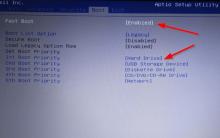









Steam'deki kısıtlamalar nasıl kaldırılır
VKontakte "Erişim kapalı" - nasıl girilir
VKontakte engellendi - sayfa saldırıya uğradı (sorunun çözümü)
Ödeme kaynağı bekleyen siparişlerin geçmişi ve durumları
Sosyal Mühendislik Eğitimi